免费网络电话使用教程
思科IP电话用户使用手册

思科IP话机用户使用手册IP话机常用功能使用方法注:如果在屏幕中找不到下文提到按钮,请按翻页1,拨打电话1)摘机输入号码2)在免提状态下,直接按输入号码。
此时扬声器打开,如果不需要扬声器,可直接摘机3)在免提状态下,直接按,听到拨号音后输入号码2,接听电话1)在未摘机情况下,摘机接听2)已摘机情况下,在屏幕左下角按接听3,电话保留在通话过程中按保留,就可以将这路电话保留。
此时,对方处于听音乐状态。
如要取消保留,继续按即可。
4,转接电话在通话状态中按,>输入目标电话号码>再按,目标电话将响铃。
5,呼叫前转(又叫“呼叫转移”)在未摘机状态下,按>听到“嘟嘟”两声提示音>输入目标号码(前转至座机或者手机,请按照拨打该号码的方式输入,如市话加拨0),然后稍等一会,系统会自动跳回原来的待机屏幕,并显示前转号码。
6,取消前转在待机状态下,按。
7, 创建电话会议1)Ad-hoc方式。
在通话过程中,如果此时你想让某人加入讨论,按,然后输入与会者号码,再按下。
2)如果你已经在两个通话中(一路电话被保留,另一路正常),你也可以按,然后再利用方向选择键,往上或者下选择另一路通话,并且再按,即可建立三方会议。
3)Meet-me方式。
会议主持人,先按,输入18后,再拨自己分行站点号及分机号,然后通知其他要参加会议的人直接拨打这个10位号码,其他人不用按8,查看电话记录按, 就可以选择查看未接呼叫,已接通话, 已拨呼叫9,查看语音留言按语音按钮,然后按照提示输入密码,就可以收听语音留言。
在电话使用过程中如有问题,请致电话机按键介绍编号图标功能描述1预设按钮根据配置设计不同,该按钮有不同的功能,如话路选择(一个话机有多个号码的情况),快速拨号等按钮会根据当前通话状态改变颜色 并保持,表示正在进行的通话编号图标功能描述并闪烁,表示挂起的通话并保持,表示拒绝呼叫开启或者该线路已加入组等并保持,表示远端线路忙并闪烁,表示该线路有呼叫进入并保持,表示远端线路忙2屏幕显示电话功能3支架按钮按下可调整话机放置角度4语音留言按下后自动转到语音留言服务5目录按钮打开或关闭通信录目录,通过通信录来查询通话记录或者定制的通讯录并拨号6帮助按钮显示帮助目录7设定按钮打开设定目录,通过设定目录可以更改网络,屏幕,铃声等设定8服务按钮打开服务目录9音量调节用以调节听筒及扬声器(免提\铃声)的音量10免提按钮激活免提,当免提激活时该按键点亮11静音按钮使话筒静音,当静音时该按键点亮12耳机按钮激活头戴式耳机,使用听筒时该按键点亮13方向按钮方向键用以在菜单中卷动屏幕,在不同栏中移动选择.14键盘用以输入电话号码,用户名等信息,字母键的使用同手机键盘15软按键对应屏幕最下方的软按键选项16听筒灯条提示有呼叫进入或者有新语音留言话机电缆连接1直流变压器端口(DC48V)6听筒端口2 交流电源7头戴式耳机端口3 AC 电源线8支架按钮4网络端口(10/100 SW)9辅助端口(AUX)5接入端口(10/100 PC)屏幕上软键定义说明。
云呼免费网络电话使用指南
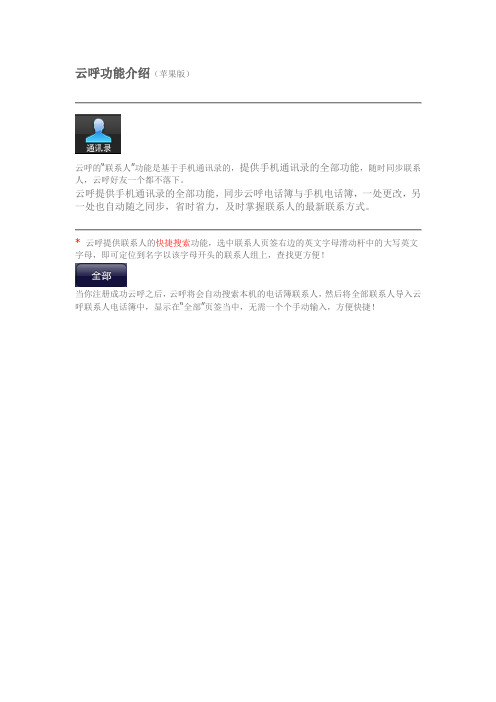
云呼功能介绍(苹果版)云呼的“联系人”功能是基于手机通讯录的,提供手机通讯录的全部功能,随时同步联系人,云呼好友一个都不落下。
云呼提供手机通讯录的全部功能,同步云呼电话簿与手机电话簿,一处更改,另一处也自动随之同步,省时省力,及时掌握联系人的最新联系方式。
* 云呼提供联系人的快捷搜索功能,选中联系人页签右边的英文字母滑动杆中的大写英文字母,即可定位到名字以该字母开头的联系人组上,查找更方便!当你注册成功云呼之后,云呼将会自动搜索本机的电话簿联系人,然后将全部联系人导入云呼联系人电话簿中,显示在“全部”页签当中,无需一个个手动输入,方便快捷!当你的手机电话簿的好友中存在云呼用户,云呼就会将这些云呼好友全部读取出来,并显示在“云呼”页签当中,方便你和云呼好友使用云呼进行云呼网内的免费通话。
点击云呼联系人电话簿中的某位好友,就能够进一步查看该好友的电话信息。
当该好友是云呼用户时,“通讯录”—“信息”页签中就会显示蓝色的“云呼”标识。
您可以直接在这里选择好友进行通话。
当该好友不是云呼用户时,“通讯录”—“信息”页签中则不会显示蓝色的显示蓝色的“云呼”标识,不过您也可以在这里点击好友打电话。
*云呼为用户提供两种呼叫方式,请看云呼“拨号键盘”功能详解。
当你对手机电话簿里的联系人有了变动,比如新添加了一个好友联系电话,或者删除、修改了原来的联系人等操作,这时候可以通过点击“同步联系人”按钮,以同步更新云呼电话簿里面的联系人。
*如果不希望云呼同步手机通讯录,可在“设置”功能中关闭该功能。
当你需要新增一位联系人,云呼提供“增加”联系人功能。
点击“增加”按钮,进入联系人信息填写页面,该页面提供的功能与手机通讯录完全一致。
填写完新联系人联系信息之后,点击右上角的“完成”按钮,即完成新增联系人操作,这时手机通讯录里面也同时新增了这位联系人,而其中所有联系信息都保持一致。
云呼“拨号键盘”功能,可以直接输入好友的手机或固话号码进行拨打。
如何使用SKYPE免费打电话

如何使用SKYPE免费打电话:去下载一个Skype软件,安装,创建一个新Skype帐户(你的)这就可以用了,不过你最好添加联系人,你要知道对方的Skype帐户,也可以通过查找友好来找到通话对象,当然对方是已经有Skype帐户了,你在上网后,要是对方也在网上,你就可以看到‘友好’中的对方的图标是绿色的(不是灰色的),你就可以呼叫他,等他回应就可以通话了,你们要是都有摄像头,还可以进行视频通话。
A:1、我该如何搜寻好友并添加为联系人?答:点击客户端左上角“新建—新的联系人”输入Skype用户名或Email地址,点击“查找”输入介绍信息,点击“发送”,等待对方验证通过,您即可和对方畅所欲聊~2、我该如何为好友进行分组?答:点击左上角“联系人”,选择”新建联系人分组“编辑新建联系人分组名称,然后将好友拖动至该组即可。
3、我该如何找到已经标记的群组会话?答:点击客户端“联系人”标签,您所有已经保存的群组会话,都在联系人列表的最底部。
4、我该如何查看历史会话记录?答:打开会话标签,点击会话底部的“显示记录”,即可查看您的历史会话记录。
5、我该如何删除历史会话记录?答:点击客户端菜单栏,选择“工具—选项—会话设置”,可以在这里设置聊天记录的保存时间,点击“清除记录”即可删除所有历史会话记录。
6、我该如何取消自动登陆?答:点击客户端菜单栏“Skype—注销”,退回到登录界面;在登录界面取消“自动登录”的勾选框即可。
7、我该如何更换用户名登陆?答:先退出当前登录用户(如何退出?参看这里),然后在登录界面输入需要登录的用户名和密码即可。
8、我该如何启动电话会议?答:点击客户端左上角“新建—新建组会话”建立一个新的组,然后点击“邀请联系人加入会话”在联系人列表中选择要加入语音会议的联系人,或直接在下方输入电话号码组会话建立完成后,点击“呼叫组”即可开始语音会议9、我该如何拨打分机号码?答:在呼叫的过程中,点击音量调节后边的下拉菜单,选择“拨号面板”即可展现如图所示键盘,拨打分机更便捷。
户户通直播卫星服务

1、户户通直播卫星服务关于户户通户户通直播卫星电视服务[1]是为贯彻中央领导指示精神,尽快解决广大农村地区群众长期无法收听收看广播电视的问题,经中宣部批准,由国家广播电影电视总局组织实施的直播卫星广播电视新服务。
服务区域范围内的群众,可通过自愿购买"户户通"接收设施,免费收看中央电视台第1至第16套节目、本省1套卫视节目、中国教育电视台第1套和7套少数民族电视节目,以及13套中央人民广播电台节目、3套中国国际广播电台节目和本省1套广播节目。
如果安装卫星/地面双模机顶盒,还可以收看由本地地面视频广播传送的多套本地电视节目。
直播卫星"户户通"是以最低成本、最快速度、最有效方式,从根本上解决中国广大农村家家、户户、人人听广播、看电视的问题,有利于缩小城乡差距,加快推动城乡广播电视公共服务均等化,让农村群众共享我国改革开放成果。
管理单位及实施单位(1)广电总局卫星直播管理中心(简称"卫星直播中心"),主要负责:与具备条件的地方服务机构签订代理或授权协议;统一向加密卡生产企业订购加密卡(用于管理用户接收业务),建立加密卡档案,并提供给地方服务机构;管理服务区域数据库,并将地方服务机构上报的无线移动通信基站信息存入用户管理系统;根据功能和数量需求定制和管理安装信息采集仪(以下简称采集仪),统一编号,建立采集仪档案,在采集仪中安装省级服务区信息数据库,并提供给相应的地方服务机构;统一设计与接收设施专营相关的店面要求、专营标识和用户销售安装单,统一服务规范;对地方服务机构进行接收设施安装、用户服务、采集仪使用等方面的培训;对服务区域内的用户进行节目开通授权和信息管理;组织指导直播卫星服务宣传及接收设施推广活动;受理服务区域的群众或直播卫星用户的意见反馈和投诉,监督直播卫星服务质量;管理运行直播卫星服务网站,发布直播卫星服务情况(包括各地直播卫星用户发展、接收设施销售、用户投诉及处罚处理等情况)[2]。
VoIP宽带网络电话机中文版使用说明书

VoIP 电话用户手册V.062006/01/101说明 (4)1.1硬件介绍 (4)1.2软件介绍 (4)2IP电话演示系统键区接口 (5)2.1键区描述 (5)2.2键区功能和设置 (6)3通过Web浏览器(Web Browser)设定VoIP电话 (10)3.1登录(Login) (10)3.2VOIP电话的系统信息 (10)3.3电话簿(Phone Book) (11)3.4通话设置(Phone Setting) (12)3.5网络设置(Network) (14)3.6SIP设定(SIP Settings) (17)3.7NAT防火墙(NAT Trans) (21)3.8其它(Others) (21)3.9系统权限设定(System Auth) (22)3.10保存修改(Save Change) (22)3.11更新(Update) (22)3.12重新启动(Reboot) (23)4网页引擎 (24)4.1工程师使用网页列表 (24)4.2Update.htm (24)4.3Natset.htm (25)4.4Dmzset.htm (25)4.5Vsset.htm (26)4.6Toneset.htm (26)4.7Speakerset.htm (27)4.8Vlanset.htm (27)5通话功能 (28)6获取FWD帐户 (28)1 说明此VoIP 电话用户手册对VoIP 电话键区、网络配置和命令行进行了说明。
为确保VoIP 电话正常工作,请按照步骤进行安装。
详细安装过程请参阅“安装步骤(Setup Menu)”。
1.1 硬件介绍VoIP 电话的网络硬件配置如下:电话接口,LED 显示器,电源适配器。
1.1.1 快速以太网接口:2个RJ-45网络接口,10/100Mps自适应。
可将一个RJ-45快速以太网接口接到ADSL或其它上网接入器上,另一个接到计算机上。
.1.1.2 LED显示器:VoIP电话中装有LED指示标,显示话机、寄存器等的运行状况。
skype的使用技巧
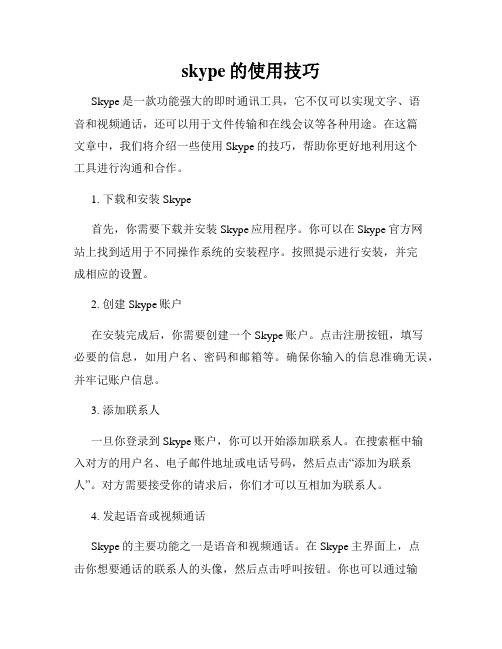
skype的使用技巧Skype是一款功能强大的即时通讯工具,它不仅可以实现文字、语音和视频通话,还可以用于文件传输和在线会议等各种用途。
在这篇文章中,我们将介绍一些使用Skype的技巧,帮助你更好地利用这个工具进行沟通和合作。
1. 下载和安装Skype首先,你需要下载并安装Skype应用程序。
你可以在Skype官方网站上找到适用于不同操作系统的安装程序。
按照提示进行安装,并完成相应的设置。
2. 创建Skype账户在安装完成后,你需要创建一个Skype账户。
点击注册按钮,填写必要的信息,如用户名、密码和邮箱等。
确保你输入的信息准确无误,并牢记账户信息。
3. 添加联系人一旦你登录到Skype账户,你可以开始添加联系人。
在搜索框中输入对方的用户名、电子邮件地址或电话号码,然后点击“添加为联系人”。
对方需要接受你的请求后,你们才可以互相加为联系人。
4. 发起语音或视频通话Skype的主要功能之一是语音和视频通话。
在Skype主界面上,点击你想要通话的联系人的头像,然后点击呼叫按钮。
你也可以通过输入对方的用户名或电话号码,在搜索框中直接发起通话。
确保你的麦克风和摄像头都正常工作,并调整好音量和画面清晰度。
5. 发送即时消息除了语音和视频通话,Skype还支持发送即时消息。
在你的联系人列表中选择想要发送消息的联系人,然后在聊天框中输入你想要发送的内容。
你可以发送文本消息、表情符号、图片和文件等。
如果对方在线,他们将立即收到你的消息,并可以进行即时回复。
6. 文件传输Skype还可以用于文件传输。
在聊天窗口中,点击附件图标(一般是一个纸夹图标),选择要发送的文件,并点击发送按钮。
对方接受文件后,可以保存在他们的计算机上。
7. 创建和加入群组如果你想与多个人同时交流,Skype的群组功能非常有用。
你可以创建一个群组,并邀请其他联系人加入。
在Skype主界面上点击“新建群组”,填写名称和描述,并选择要邀请的联系人。
facetime_使用手册(3篇)

第1篇目录1. 引言2. Facetime 简介3. 设备要求4. 安装与设置5. 登录与添加联系人6. Facetime 视频通话7. Facetime 音频通话8. Facetime 群组通话9. Facetime 视频通话设置10. Facetime 语音通话设置11. Facetime 其他功能12. 常见问题解答13. 结束语1. 引言Facetime 是苹果公司推出的一款免费视频通话应用,允许用户在 iOS 设备之间进行实时视频和音频通话。
使用 Facetime,您可以在不同的设备上与亲朋好友保持联系,无论是面对面交流还是远距离沟通,都能轻松实现。
本手册将详细介绍如何使用 Facetime,帮助您快速上手。
2. Facetime 简介Facetime 支持以下功能:- 视频通话:实时传输视频画面,实现面对面交流。
- 音频通话:在没有视频的情况下进行语音通话。
- 群组通话:最多支持32人同时参与的视频或音频通话。
- 高清画质:支持1080p全高清视频通话。
- 快速拨号:一键拨打联系人电话。
3. 设备要求- iOS 设备:iPhone、iPad 或 iPod touch。
- 操作系统:iOS 12 或更高版本。
- 网络:Wi-Fi 或蜂窝移动数据网络。
4. 安装与设置1. 打开 App Store。
2. 搜索 Facetime 并下载安装。
3. 打开 Facetime 应用,使用 Apple ID 登录。
5. 登录与添加联系人1. 打开 Facetime 应用,使用 Apple ID 登录。
2. 登录后,系统会自动添加您设备上的联系人。
3. 您也可以手动添加联系人,点击右上角的“+”号,选择“添加联系人”或“添加电子邮件地址”。
6. Facetime 视频通话1. 打开 Facetime 应用。
2. 选择联系人,点击“视频通话”按钮。
3. 等待对方接听。
7. Facetime 音频通话1. 打开 Facetime 应用。
给大家分享免费拨打网络电话【不限次数、不限时长】全国所有手机随便打!一分钱不用花!的独家绝招!

给⼤家分享免费拨打⽹络电话【不限次数、不限时长】全国所有⼿机随便打!⼀分钱不⽤花!的独家绝招!【转载】民⼥给⼤家分享免费拨打⽹络电话【不限次数、不限时长】全国所有⼿机随便打!⼀分钱不⽤花!的独家绝招!2014-05-09 09:32:57| 分类:电脑博客 |字号订阅本⽂转载⾃淡淡体⾹《给⼤家分享免费拨打⽹络电话【不限次数、不限时长】全国所有⼿机随便打!⼀分钱不⽤花!的独家绝招!》前⾔:保证100%能够不限时长,不限次数,不⽤花⼀分钱,永久免费拨打⽹络电话,只要您看完这篇⽂章,三分钟即会!⼀天⼀天过得真快,转眼⼀个⽉就过去了,为答谢和我默默相伴的朋友们,我把⽤电脑永久免费打电话的独家⽅法分享给⼤家!(全程⼀分钱都不⽤花)可免费拨打全国范围内所有移动、联通⼿机!不限时长,不限次数不限时段。
(保证你三分钟学会),分享⼀直是我所热衷的!什么是⽹络电话?⽹络电话是通过互联⽹直接拨打对⽅的固定电话和⼿机,包括国内长途!不知道你有没有发现有时候接到别⼈的来电,但是不显⽰电话号码,这就是使⽤⽹络电话打给你的,所以不会显⽰号码!可能有些易友也⽤过⽹络电话,但是⼤家所使⽤的可没有⼀个是全免费的,都是⽐平时⽤⼿机拨打便宜。
下⾯民⼥介绍的这个可不⼀样哦,终⾝免费,不限时长,不花⼀分钱!拨打免费⽹络电话不可缺少的⼯具是浏览器,但是并不是所有浏览器都⽀持免费拨打⽹络电话。
⽐如⼤家熟悉的,360浏览器,搜狗浏览器,IE浏览器等都是不⽀持免费⽹络电话的。
⽬前只有两款浏览器⽀持,Google Chrome新版浏览器和2345加速浏览器,我们就拿2345加速浏览器来说吧!2345加速浏览器是采⽤Chrome技术改良的新⼀代浏览器,这种就可实现直接拨打。
有了新版浏览器的技术⽀持,不仅可以带来更先进的多媒体体验,⽽且还能实现免费通话。
通过“⽹页”进⾏拨打,就可以进⼊到畅通⽆阻的⽹络0话费时代。
我⼀直使⽤的是2345加速浏览器,据统计,众多浏览器中,打开⽹页最快的就是2345加速浏览器,其次就是360浏览器。
打电话不花钱的方法

打电话不花钱的⽅法 经过本⼈的使⽤与验证,有三种⽅法可以实现⽤⼿机或电脑打电话不花钱,还可以打视屏电话、发信息。
⼀、⽤电脑打免费电话 在电脑上安装“2345加速浏览器”,点击右上⾓的电话图标,⽤⾃⼰的⼿机号码和QQ号码注册后(为的是防⽌使⽤者⽤它⼲违法活动),⽤⽹络发来的密码登录后即可使⽤(QQ登录密码就是你的⽹络电话登录密码),可以永远免费打别⼈的⼿机(绝对不扣⼿机中的话费,我查过,你也可以⾃⼰查验),⽽且不限时。
以后需要打电话时点击浏览器右上⽅的“QQ⼀键登录”后再点击新页⾯的QQ图标就会⾃动登录,当你在页⾯上点击要打的电话号码并点击发射键就可以接通电话了。
说明:1、你的电脑必须有语⾳聊天的⽿机或者⾳箱、话筒; 2、只能打⼿机; 3、⽆来电显⽰,如果想有显⽰功能,必须按每⽉五元⽹上充值; 4、声⾳⼤⼩可点击电脑右下⾓的喇叭图标⾃⼰调整。
⼆、⽤⼿机打免费电话 1、在⼿机上安装“微微免费⽹络电话”,⽤⾃⼰的⼿机号码注册后,电话簿会⾃动与⼿机同步,每天可免费打任何固定电话或⼿机60分钟,每天签到⼀次会送给你⼀定的话费,还可邀请⼿机通信录中的好友注册来赚话费,⽽且可以⾃已设置是否在对⽅的⼿机上显⽰你的号码,还可以免费打视屏电话、给注册微微电话的⼈发免费信息(对⽅必须在线才能收到信息),不使⽤的时候可以将其退出程序,以节省流量与⼿机电池,因为打电话时声⾳会很⼤,接通后要把⼿机上显⽰的喇叭图标点⼀下使⾳量降低。
使⽤说明:(1)微微好友通话:如果双⽅都是微微⽤户(安装了微微软件),且都在WiFi/3G下完全免费语⾳、视频通话,不计算在每天的60分钟免费时长之内。
(2)⽹络电话直拨:直拨采⽤单向呼出模式,如同普通电话拨打⼀样,需在WiFi/3G下使⽤,通话中每5分钟仅消耗1M的流量带宽。
(3)回拨呼叫:回拨采⽤双向呼出模式,主叫需接听系统来电,再接通对⽅,双⽅都变拨打为接听电话(因接听电话为免费),当⽹络状况不好时推荐使⽤回拨呼叫,回拨呼叫通话质量好且不消耗流量。
网络电话机使用说明

网络电话机使用说明1.简介网络电话机是一种造型如普通电话,用于IP 网络上进行语音通信且实用性及可管理性极高的VoIP终端产品,可用于企业内部网络、电信级IP 电话运营网络及具有INTERNET接入的用户。
能与公用交换电话网络(PSTN)中的普通电话相互通话, 在运营商的支持下,通讯费用极为低廉。
也可以作为各个专有网络中一种性价比、稳定性极高并最符合传统使用习惯的通信工具。
本文所讲述的操作方法将使终端用户可以快速的,方便的安装,并且可以正常地在软交换平台下使用。
提供RJ45接口的V oIP终端。
2.包含附件话机手柄一只电话曲线一条DC-12V直流电源一只(110V、220V、110/220V可选)用户手册一本3.话机板面功能1~9 1~9数字键* “*”键(在输入IP地址时可用作“.”)# 呼出或作为输入字符时的确认键功能键:Speed Dial 快速拨号键PHONENUMBER 电话簿键HOLD 呼叫保持键VOL+ 音量增大键VOL- 音量减小键BACKSPACE 退格键CALL 拨出键REDIAL 重拨键SPEAWBBPR 免提键4.输入法话机连接示意图话机连接示意图在仅可输入数字时,*代表小数点。
在需要输入字符时,通过按键可以输入对应的字符。
重复按下同一按键,将改变输入的字符。
如果需要连续用同一按键输入多个字符,可以在按“#”键确认输入的当前字符后再按键输入。
例如,需要输入字符串aJtU:依次序按“2 5 5 5 5 5 8 # 8 8 8 8 8 #”即可。
5.安装与设置5.1安装(1)将您的网络话机放置于靠近电源插座的地方。
(2)将以太网跳接电缆一端的RJ45插头插入话机正面的RJ45进线接口①,一端与HUB或SWITCH 或是结构化布线的墙座或地座相连。
(3)将随机附带的电源适配器插入电源插座,电源适配器输出插头插入话机的电源插孔③。
注意: 在使用集线器或网络交换机时请使用直连电缆,其它情况必须使用交叉电缆与其它以太网设备相连(如XDSL适配器、CABLE调制解调器或PC机)。
IP电话日常使用说明(7911)

IP电话日常使用说明------7911 一、按键和硬件二、呼叫处理1、发出呼叫,则提起听筒或者按NewCall对应的软件按钮,听到忙音后即可进行拨号;2、挂机拨号,则按NewCall对应的软件按钮,听到忙音后即可进行拨号;3、预拨号,即可以挂机拨号而没有拨号音,可先输入号码,然后通过拿起听筒摘机或者按Dial拨号。
预拨号时,您的电话将通过从“已拨呼叫”日志显示匹配的号码(如果可用),尝试预测您要拨打的号码。
此功能称为“自动拨号”。
要使用“自动拨号”呼叫显示的号码,请通过导航键选择号码,然后按Dial按钮发出呼叫。
4、重拨号码,则按Redial对应的软件按钮;5、在呼叫过程中要发出另一个呼叫,先按保留按键,按键灯亮起,然后按NewCall对应的软件按钮,按钮灯闪烁,再输入要呼叫的号码;若要停止新呼叫并转回原来的呼叫,则按EndCall 对应的软件按钮,挂断当前呼叫,按钮灯不再闪烁,再按按钮,按钮灯灭并转回原来的呼叫。
若要在两个已接通的呼叫间转换,则用导航键选择要接通的呼叫号码,然后按按钮即可将正在进行的呼叫进入保留状态,转接到选择的呼叫。
若要从已连接的呼叫切换到正在振铃的呼叫,则按Answer按钮,原来的所有活动都将进入保留状态。
6、在拨号时出错,请按以清除数字。
7、快速拨号,则按导航键选择一个快速拨号号码并按Dial按钮;或者按应用程序菜单按键,按键灯亮,然后在屏幕上选择Directories并按Select或者选择Directories对应的序号,然后再选择Speed Dials并按Select按钮或者选择Speed Dial对应的序号,最后再选择一个号码并按Dial。
8、终止呼叫,则将听筒放回听筒座,或者按EndCall按钮。
若要挂断一个呼叫,但保留同一线路上的另一个呼叫,则按EndCall按钮。
根据需要,可以先解除呼叫保留。
9、启用免打扰(即静音),则按more 按钮,选择DnD按钮。
屏幕上会显示免打扰状态,并且振铃音会关闭。
云通电话使用教程(平面版)

1、切换账号:可以切换成其他已注册的云通账号/手机号码,如忘记密 码,点击忘记密码,系统会发送一条含有账号、密码的短信到需要切 换的手机号(账号)手机里(注意查看软件短信拦截记录); 2、修改密码:输入原密码,设定新密码;忘记密码同上操作; 3、找回密码:输入手机号或云通账号,点击找回,系统会发送一条含 有账号、密码的短信到手机里(注意查看软件短信拦截记录);
退需要重新输入账号、密码登陆。
操作教程 —— ios版操作介绍
操作教程 ——ios版操作:启动界面
操作教程 ——ios版操作:注册、登陆
注册:
输入手机号码,点击注册,系统会 发送一条含有账号、密码的短信到 手机里(如未收到,请注意您手机 管家的垃圾短信箱或者请求重新发 送);
查询余额:
1、总余额:这里的余额是指充值随意金额的话费的余额(不含分钟卡、 包月、包年套餐),余额可以拨打国内、国际(国际按照每个国家、 地区不同,收费不同)任何电话; 2、总余额分基本账户余额和赠送账户余额,如充100元送50元,即100 元到基本账户,50元到赠送账户,每天签到的话费属于赠送账户; 3、套餐:可查询到充值的套餐及使用情况,如各种的分钟套餐、包月、 包年套餐(套餐只能拨打国内电话,且不含港、澳、台); 4、收支明细:详细记录所充值的话费、赠送话费、签到、邀请好友赚 的话费、客服人员的操作记录,都有详细记录; 5、查询话单:每次通话记录、时长、费用的详细清单,最长可以查询 一个月的通话详单;
关
于:客服热线、客服QQ、版本信息;
退出登陆:
退出登陆以后不能点击自行启动,需要重新输入账号、密码登陆。
操作教程 —— ios版操作:【我】--邀请好友、帮助中心
邀请好友:
IP电话操作手册
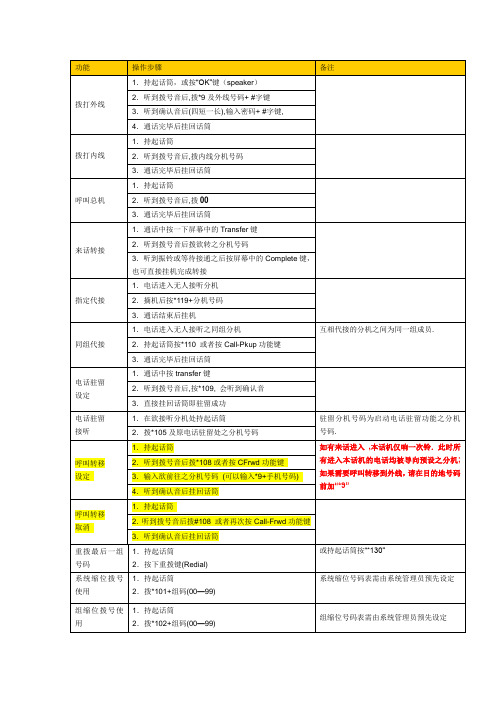
操作步骤
备注
拨打外线
1.持起话筒,或按“OK”键(speaker)
2.听到拨号音后,拨*9及外线号码+ #字键
3.听到确认音后(四短一长),输入密码+ #字键,
4.通话完毕后挂回话筒
拨打内线
1.持起话筒
2.听到拨号音后,拨内线分机号码
3.通话完毕后挂回话筒
呼叫总机
1.持起话筒
2.听到拨号音后,拨00
进入语音信箱
1.按“Message”键
2.输入分机号码+“#”
3.输入密码(1+分机号码最后4位)+“#”
如果以当前号码进入信箱,则不用输入分机号码,第一次进入语音信箱,系统要求录制个人名字。
Phone
用于查看并管理呼叫
Headset
若耳机处于联接状态,按此键使用耳机
Extension
按该键可以建立一个呼叫
启用postmsgs
激活发送信息到主叫方。你可以:
1.按“*150”+“#”+分机安全码+“#”+事由代码;
或者
2. .按” post-msqs”键,选择”select”,选择事由代码,按“#”
在启用后,有显示屏的主叫方可以在屏幕上显示事由代码
取消postmsgs
取消发送信息到主叫方。你可以:
1.按“*151”+“#”+分机安全码+“#”
2.持起话筒按*110或者按Call-Pkup功能键
3.通话完毕后挂回话筒
电话驻留
设定
1.通话中按transfer键
2.听到拨号音后,按*109,会听到确认音
3.直接挂回话筒即驻留成功
IP话机的使用方法
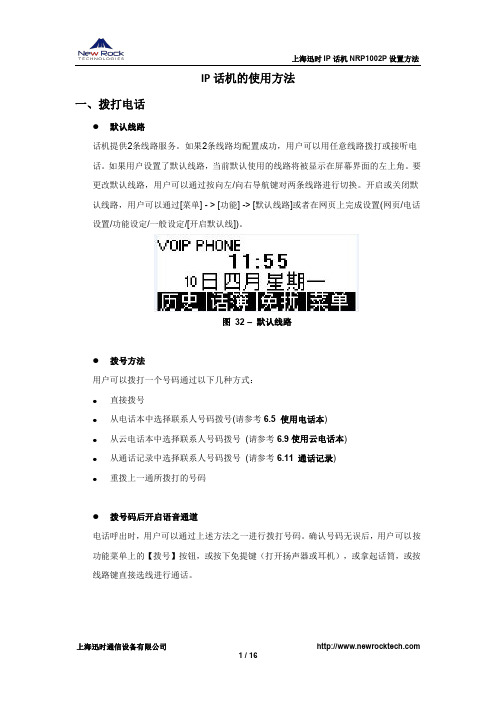
5 / 16
上海迅时 IP 话机 NRP1002P 设置方法
出席移转也被称为“礼貌模式”,这是通过拨打对方,等待对方接听电话后进行呼叫转移。
两通并发通话也是相同的步骤。在双通话模式,按【转移】按键,将第一通通话转移到 第二通电话。
第二通呼出
图 39 – 第二通来电界面
在默认线路时,用户拨打第二通通话,用户可以按【转移】/【会议】按键拨打第二通
通话或者按线路键指定线路拨打第二通通话。拨打第二通通话的另一种方法是通过第二
屏中设定好的BLF号码或者快速拨号功能选定号码进行拨出。当用户使用以上方法拨打
第二通通话,第一通通话可以手动保留或在第二通拨号时自动保留。
通话记录用户还可以筛选特定的通话类型的通记录以缩小搜寻记录的范围通过左右导航键选择一种通话记录类型筛选通话记录类型十一语音留言如果该线路的服务支持语音留言的功能用户无应答时主叫方可以将语音留言保留到服务器
上海迅时 IP 话机 NRP1002P 设置方法
IP 话机的使用方法
一、拨打电话
默认线路 话机提供2条线路服务。如果2条线路均配置成功,用户可以用任意线路拨打或接听电 话。如果用户设置了默认线路,当前默认使用的线路将被显示在屏幕界面的左上角。要 更改默认线路,用户可以通过按向左/向右导航键对两条线路进行切换。开启或关闭默 认线路,用户可以通过[菜单] - > [功能] -> [默认线路]或者在网页上完成设置(网页/电话 设置/功能设定/一般设定/[开启默认线])。
图 32 – 默认线路
拨号方法 用户可以拨打一个号码通过以下几种方式: 直接拨号 从电话本中选择联系人号码拨号(请参考 6.5 使用电话本) 从云电话本中选择联系人号码拨号 (请参考 6.9 使用云电话本) 从通话记录中选择联系人号码拨号 (请参考 6.11 通话记录) 重拨上一通所拨打的号码
TCL-USB(9)网络电话 使用说明 V1.0

TCL-USB(9)网络电话使用说明V1.0第一章产品简介一、产品概述TCL-USB(9)是一款性能卓越的新型个人办公USB网络电话, 附带有PSTN接口的,USB / PSTN两种方式可自由切换,实现一机两用。
与PC连接并配合相关即时通信软件(SKYPE、IPN等) 实现VOIP通话(即USB网络电话),语音清晰。
二、产品主要功能特点◆ 可配合即时通信软件使用(SKYPE、IPN、MSN、OICQ等)。
◆ 内建高性能语音处理器,能有效地消除回音与延迟,提供清晰的语音效果。
◆ 标准USB口供电,不需外接电源。
◆ USB接口支持热插拔、无需驱动程序。
◆ 附带有PSTN电话接口功能,弥补了SKYPE不能拨打紧急号码功能。
网络堵塞或网络有问题时,可以使用PSTN电话线接口拨打普通电话(具备普通来电显示电话的功能)三、系统要求CPU:586以上。
内存:64M以上。
操作系统:win2000 / win XP / Mac OS9 / Mac OS X 。
USB接口:USB1.1 /USB2.0。
四、包装清单TCL-USB(9)网络电话1台USB线一条安装软件和使用说明光盘一张保修卡1份五、产品外观图功能说明◆外观图话机面板示意图话机前端示意图◆按键功能说明按键功能说明0~9、*、# 数字键开/关免提M1~6 6组单键号码(24位)切换PSTN与USB模式CID/▲进入来电查询(14位);在查询来电、去电时向上翻查OUT/▼进入去电查询(16位);在查询来电、去电时向下翻查DELETE 删除通话记录和PSTN拨号退格REDIAL 重拨最后一次拨出的PSTN号码(32位)FLASH 用于内线电话转接MUET SKYPE通话时静音HOLD SKYPE呼叫保持BACK SPACE 进行SKYPEOUT号码输入有误时退格多方通话时挂断当前通话方△/▽ SKYPE上/下翻,选择联系人VOL-/VOL+ SKYPE通话音量加减SKYPE呼叫◆LCD屏幕说明CID表示来电,OUT 表示去电,表示电脑软件已经连接上,表示新来电,表示来电重复,USB表示模式为SKYPE ,PSTN表示模式为PSTN,表示SKYPE通话静音,表示通话被保持。
IP网络寻呼话筒使用说明

IP网络寻呼话筒使用说明1、分组对应表:
2、IP网络寻呼话筒操作说明:
(1)登陆用户按键:输入001按OK确认。
(2)配置IP按键:按配置IP----输入密码:638888-----设置IP(本
机已经配置:192.168.61.250校园广播站)。
(3)一键分区广播按键:按ZONE1-----ZONE10----按OK-----通话结
束请按“CANCELL”(注意:一次只能按一个分组,不能多个分
组),根据需要如果需要对所有分组进行广播请按“ALL ZONE”。
另一种方法:按“CALL”-----通话编码---OK(可以
根据需要进行广播。
例如:CALL+1+2+3,现在广播的是分组1、
2、3,广播多个分组时,请用“#号”键隔开,机器显示的是“+”)。
(4)状态显示栏:空闲时,会显示“欢迎使用IP网络广播”和终端
名称“XX”。
当机器正在使用时。
对应会显示不同的字符。
(5)“0-9”数字按键:配合其他的功能使用。
(6)“*”号键:在任意状态下,按下此功能键会返回到原始界面。
(7)“#”号键:查询本机IP地址和分体式IP终端的制指定面板使
用。
(8)“TALKBACK”对讲按键、“CALL”单向呼叫按键和
“MONITOR”监听按键:当要实现对应功能时,有两种方式:按CALL+数字键+OK或者数字键+CALL(注意:操作此功能
时,要按数字键请对应分组对应表里的通话编码来呼叫所对应
的分组广播。
(9)“CANCEL”取消按键和“OK”确认按键。
(10)音量加减键。
skype的使用技巧
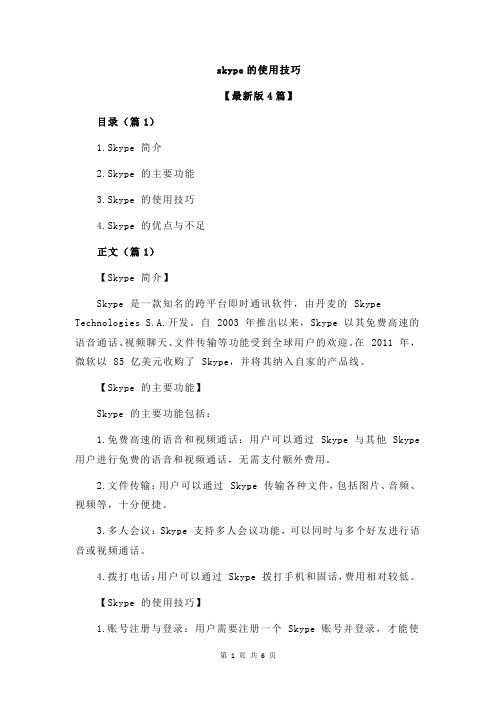
skype的使用技巧【最新版4篇】目录(篇1)1.Skype 简介2.Skype 的主要功能3.Skype 的使用技巧4.Skype 的优点与不足正文(篇1)【Skype 简介】Skype 是一款知名的跨平台即时通讯软件,由丹麦的 Skype Technologies S.A.开发。
自 2003 年推出以来,Skype 以其免费高速的语音通话、视频聊天、文件传输等功能受到全球用户的欢迎。
在 2011 年,微软以 85 亿美元收购了 Skype,并将其纳入自家的产品线。
【Skype 的主要功能】Skype 的主要功能包括:1.免费高速的语音和视频通话:用户可以通过 Skype 与其他 Skype 用户进行免费的语音和视频通话,无需支付额外费用。
2.文件传输:用户可以通过 Skype 传输各种文件,包括图片、音频、视频等,十分便捷。
3.多人会议:Skype 支持多人会议功能,可以同时与多个好友进行语音或视频通话。
4.拨打电话:用户可以通过 Skype 拨打手机和固话,费用相对较低。
【Skype 的使用技巧】1.账号注册与登录:用户需要注册一个 Skype 账号并登录,才能使用其功能。
注册时可选择使用手机号码或邮箱作为账号。
2.联系人添加:用户可以通过搜索或手动添加联系人,同时也可以将已有的联系人从其他社交平台导入。
3.语音和视频通话:在联系人列表中选择好友,点击“语音通话”或“视频通话”按钮即可发起通话。
4.文件传输:在与好友的聊天窗口中点击“发送文件”按钮,选择需要传输的文件,即可完成文件传输。
【Skype 的优点与不足】1.优点:Skype 提供免费高速的语音和视频通话功能,使用户在不花一分钱的情况下与全球各地的好友沟通。
同时,Skype 支持多种平台,包括 Windows、macOS、iOS、Android 等,覆盖面广泛。
2.不足:虽然 Skype 提供了许多实用功能,但其在部分国家和地区的网络连接稳定性不佳,容易出现断线或卡顿现象。
[安卓APP]云呼新手教程
![[安卓APP]云呼新手教程](https://img.taocdn.com/s3/m/2cafbd1fcc7931b765ce15e1.png)
可以用来找回密码总结 这个通话软件还不错,消耗的是流量和云呼 点数。 通话质量随网络稳定性而变,有时候很不清
晰。
2de0f0c9c
在通话记录里可以看到你的通话记录。 点击更多查看相关选项,主要是设置方面, 取消回声等等。 点击摇一摇签到就可以得到点数,点数是你
通话的消费,每天摇一摇就可以得到点数的。 查询余额里可以看到你剩余的点数,刚会给 你 500 点 个人信息离可以修改自己的个人信息,生日
的事情也是颠来倒去的相同。即使一样,每次想起来都
新手使用教程 打开云呼,会让你,手机收到验证码填上就 好。 第一次登陆会提示你是不是要扫描通讯录
来确认其他好友使用了云呼,你可以选择启用或
者拒绝
登陆进去好之后你就可以使用流量来拨打 电话了。选择个号码拨打,如果对方没使用云呼
就选择云呼直播,否则会提示拨打失败。
的事情也是颠来倒去的相同。即使一样,每次想起来都
云呼支持 IOS4.3 或更高版本的苹果设备
(iPhone、iPad、iPod-Touch)、Android2.1 及更
高版本的各品牌型号的安卓手机 , 也支持 WindowsXP、win7 等系统的电脑。并可以在这些 设备之间进行跨平台的通话。是不是很普遍呢?
的事情也是颠来倒去的相同。即使一样,每次想起来都
的事情也是颠来倒去的相同。即使一样,每次想起来都
更新时间:2013-03-04 类型:聊天通讯
语言:简体中文软件特色 云呼好友网内通话
24 小时时刻刻与好友通话 随时同步联系人
只要你的手机联系人发生变化,云呼会自动
更新联系人
的事情也是颠来倒去的相同。即使一样,每次想起来都
语音占用带宽低 只要是一般的网络一般是能听的很清的,如 果网络不好的话可能会有点小卡顿或者回音。 跨平台
